
프린터 대기열에 대한 오류로 문서들이 출력되지 않는 경우가 있습니다.
인쇄 종이가 부족하다거나, 용지가 걸렸다는 팝업 문구들이 나타나면서 프린터에 용지를 채우거나 걸린 용지를 제거하는 방법 등 할 수 있는 최대한의 시도는 해보셨을텐데요.

그럼에도 불구하고 용지부족, 대기문서 삭제중, 취소중이 사라지지 않는 현상이 지속되어 인쇄가 되지 않는다면
프린터기와 컴퓨터까지 재부팅을 시도해 봤는데도 안됐다면, 아래의 방법을 이용 해 보시길 바랍니다.
내컴퓨터(내PC) 오른쪽> 관리
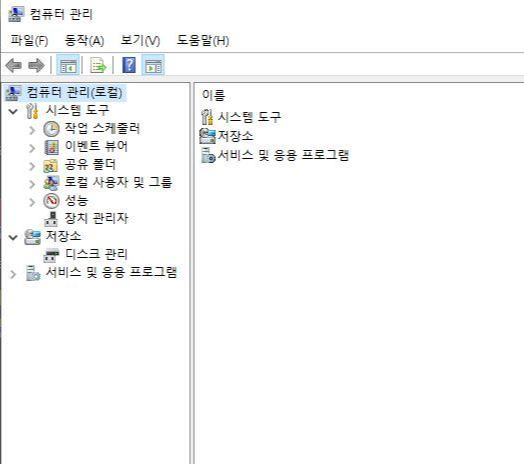
바탕화면에 있는 내컴퓨터(내PC) 아이콘을 마우스의 오른쪽을 누르면 여러 탭이 나올텐데요,
그 중에서 '관리'를 눌러주면 위 화면과 같은 컴퓨터 관리창이 나오게 됩니다.
서비스 및 응용프로그램> 서비스> Print Spooler 더블클릭

컴퓨터 관리창에서 좌측에 있는 '서비스 및 응용프로그램' > '서비스' 클릭한 다음,
오른쪽에 나타나는 항목 중 'Print Spooler' 찾아 더블클릭 해주세요.
시작유형(자동안함)> 적용> 서비스상태(중지)> 확인

중간에 시작유형을 '사용 안함'으로 바꿔준 후, '적용' 누른 후에
서비스 상태 밑에 '중지(T)'를 클릭하고 마지막으로 '확인'을 눌러주면 아래의 서비스 제어창이 나타나며 로딩되는 모습을 확인할 수 있습니다.
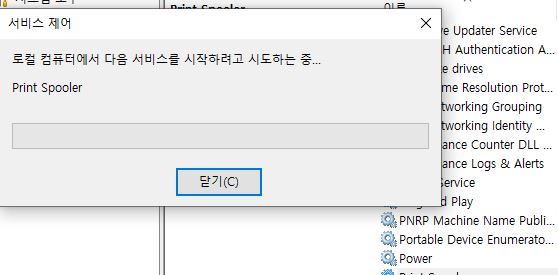
컴퓨터 재부팅> 대기문서열 확인 및 정상인쇄
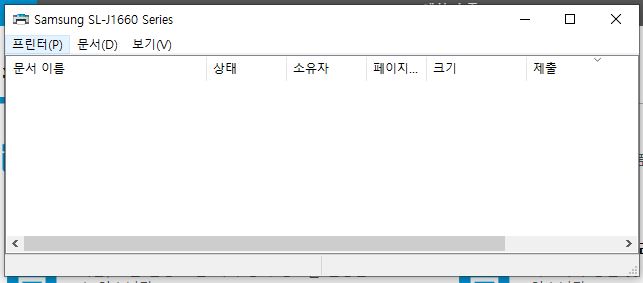
위 과정들을 마친 후 프린터 대기문서 목록을 확인해보면 아까 삭제중으로만 나타나있던 문서가 사라져 있는것을 확인할 수 있습니다.
그리고 프린터로 다시 인쇄진행을 해보시면 정상적으로 프린트 출력이 되는 모습을 확인하실 수 있습니다.!
-참고글-
프린트 인쇄 취소를 원한다면? 인쇄대기목록 이용해서 중단하기
'유용한 정보 > IT' 카테고리의 다른 글
| 그냥 이유없이 알아두면 유용한 사이트 5곳 (3) | 2020.01.20 |
|---|---|
| 직장에서 쓰이는 엑셀 단축키 모음과 엑셀 함수 (0) | 2020.01.17 |
| 아이폰X 애플페이 사용법·카드 등록하기(feat.일본 스이카) (4) | 2019.11.29 |
| 정부24 모바일로 주민등록등본 열람/발급방법 (0) | 2019.10.28 |
| 프린트 인쇄 취소를 원한다면? 인쇄대기목록 이용해서 중단하기 (2) | 2019.10.06 |




댓글